Σύνοψη
Αυτό το άρθρο εξηγεί πώς μπορείτε να εμφανίσετε κείμενο που προέρχεται από τις προσαρμοσμένες ιδιότητες ενός σχήματος στο Microsoft Visio. Σε αυτό το άρθρο, το σχήμα "διεργασίας" από το στάμπο βασικού διαγράμματος ροής χρησιμοποιείται για σκοπούς απεικόνισης. Εάν χρησιμοποιείτε ένα εναλλακτικό σχήμα, βεβαιωθείτε ότι το σχήμα έχει προσαρμοσμένες ιδιότητες και ότι έχετε εισαγάγει τιμές στις προσαρμοσμένες ιδιότητες. Αυτό το άρθρο προϋποθέτει ότι έχετε χρησιμοποιήσει το φύλλο σχήματος στο παρελθόν και είστε εξοικειωμένοι με την προσθήκη ενοτήτων και την πληκτρολόγηση τύπων.
Περισσότερες πληροφορίες
Ένα απλό παράδειγμα
Σύρετε το σχήμα "διεργασίας" στη σελίδα σχεδίου. Κάντε δεξί κλικ στο σχήμα για να εισαγάγετε τιμές στις τρεις προσαρμοσμένες ιδιότητες (κόστος, διάρκεια και πόροι). Κάθε ιδιότητα δέχεται μόνο μια αριθμητική τιμή.
-
Ενώ το σχήμα εξακολουθεί να είναι επιλεγμένο, κάντε κλικ στην επιλογή "Πεδίο" στο μενού "Εισαγωγή".
-
Στο μενού "Κατηγορία", κάντε κλικ στην επιλογή "Προσαρμοσμένος τύπος".
-
Αφού επιλεγεί, η γραμμή προσαρμοσμένων τύπων γίνεται ενεργή. Τοποθετήστε το δείκτη του ποντικιού στο πεδίο και πληκτρολογήστε Prop.Cost.
-
Κάντε κλικ στο κουμπί OK. Το κείμενο του σχήματος εμφανίζει τώρα την τιμή της γραμμής Prop.Cost στην ενότητα "Προσαρμοσμένες ιδιότητες" του φύλλου σχήματος.
Καθορισμός των έγκυρων ονομάτων γραμμών
Για ένα σχήμα που έχει ήδη προσαρμοσμένες ιδιότητες, είναι απαραίτητο να καθορίσετε πώς μπορείτε να κάνετε σωστή αναφορά στις γραμμές προσαρμοσμένων ιδιοτήτων.
-
Ενώ είναι επιλεγμένο το σχήμα, κάντε κλικ στην επιλογή "Εμφάνιση φύλλου σχήματος" στο μενού "Παράθυρο".
-
Κάντε κύλιση για να βρείτε την ενότητα "Προσαρμοσμένες ιδιότητες" του φύλλου σχήματος. Εάν δεν είναι ορατό, κάντε κλικ στην επιλογή "Ενότητες" στο μενού "Προβολή". Ελέγξτε τις προσαρμοσμένες ιδιότητες.
-
Η ενότητα "Προσαρμοσμένες ιδιότητες" θα έχει καθορισμένες γραμμές. Το σχήμα "process" έχει 3: Prop.Cost, Prop.Duration και Prop.Resources. Το "Prop" στο όνομα προστίθεται αυτόματα από το Visio.
Ένα σύνθετο παράδειγμα
Το απλό παράδειγμα λειτουργεί ικανοποιητικά για την εμφάνιση μίας προσαρμοσμένης ιδιότητας. Το παρακάτω παράδειγμα εξηγεί πώς μπορείτε να προσθέσετε επιπλέον κείμενο και προσαρμοσμένες ιδιότητες στην οθόνη. Και πάλι, χρησιμοποιώντας το σχήμα "διεργασίας" με τιμές που προστίθενται στις προσαρμοσμένες ιδιότητες, επιλέξτε το εργαλείο κειμένου και, στη συνέχεια, ακολουθήστε τα παρακάτω βήματα:
-
Πληκτρολογήστε τα εξής:
Κόστος: $Follow βήματα 1 έως 4 στην ενότητα "Ένα απλό παράδειγμα" παραπάνω σε αυτό το άρθρο. Στη συνέχεια, πατήστε το πλήκτρο ENTER.
-
Πληκτρολογήστε τη λέξη:
Διάρκεια:Ακολουθήστε ξανά τα βήματα 1 έως 4 και εισαγάγετε τον προσαρμοσμένο τύπο ως Prop.Duration. Στη συνέχεια, πατήστε το πλήκτρο ENTER. Εάν θέλετε, πληκτρολογήστε το χρονικό πλαίσιο, όπως "εβδομάδα".
-
Τύπος
Πόροι:Ακολουθήστε ξανά τα βήματα 1 έως 4 και εισαγάγετε τον προσαρμοσμένο τύπο ως Prop.Resources.Το σχήμα που προκύπτει θα πρέπει να μοιάζει με το σχήμα 1.
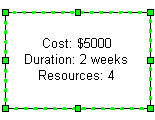
Εικόνα 1
Ένα πιο σύνθετο παράδειγμα: Επιλογή εμφάνισης ή απόκρυψης προσαρμοσμένων ιδιοτήτων
Το παρακάτω παράδειγμα δείχνει πώς μπορείτε να ορίσετε μια σωστή ενέργεια του ποντικιού για να εμφανίσετε ή να αποκρύψετε τις προσαρμοσμένες τιμές ιδιοτήτων στο σχήμα. Αυτό το παράδειγμα χρησιμοποιεί το σχήμα διεργασίας που έχει ήδη τροποποιηθεί από το προηγούμενο παράδειγμα.Για να δείτε αυτό το παράδειγμα, ακολουθήστε τα παρακάτω βήματα:
-
Κάντε κύλιση για να βρείτε την ενότητα "Κελί που καθορίζεται από το χρήστη" του φύλλου σχήματος. Εάν η ενότητα "Κελί" που ορίζεται από το χρήστη του φύλλου σχήματος δεν είναι ορατή, κάντε κλικ στην επιλογή "Ενότητες" στο μενού "Προβολή" και, στη συνέχεια, εξετάστε το κελί που ορίζεται από το χρήστη.
-
Δημιουργήστε μια νέα γραμμή και ονομάστε την HideProperties. Η τιμή και το μήνυμα για αυτήν την ενότητα θα πρέπει να παραμείνουν αμετάβλητα.
-
Προσθέστε δύο πρόσθετες γραμμές στο τέλος της ενότητας "Ενέργειες" του φύλλου σχήματος.
-
Προσθέστε τους ακόλουθους τύπους ή τιμές σε αυτή την ενότητα.
Ενέργεια
Ενέργειες
Μενού
Ερώτηση
Επιλεγμένο
Απενεργοποιήθηκε
2
=SETF ("User.HideProperties",0) +SETF("Actions.D2",1) +SETF("Actions.D3",0)
Εμφάνιση ιδιοτήτων
Εμφάνιση προσαρμοσμένων ιδιοτήτων
0
1
3
=SETF ("User.HideProperties",1) +SETF("Actions.D3",1) +SETF("Actions.D2",0)
Απόκρυψη ιδιοτήτων
Απόκρυψη προσαρμοσμένων ιδιοτήτων
0
0
Σημείωση Στο Microsoft Office Visio 2003 ή στο Microsoft Visio 2002, δεν μπορείτε να βρείτε την ερώτηση στην ενότητα "Ενέργεια".
-
Στην ενότητα "Διάφορα" του φύλλου σχήματος, πληκτρολογήστε την ακόλουθη αναφορά κελιού στο κελί HideText:
User.HideProperties
-
Τώρα, όταν κάνετε δεξί κλικ στο σχήμα, θα υπάρχουν δύο πρόσθετες επιλογές: "Εμφάνιση ιδιοτήτων" και "Απόκρυψη ιδιοτήτων". Επιλέγοντας μία από τις δύο επιλογές, μπορείτε να αποφασίσετε εάν θέλετε να εμφανίσετε κείμενο ή να αποκρύψετε κείμενο.
-
Εάν θέλετε να αποτρέψετε την παράκαμψη των νέων τύπων από ένα χρήστη εισάγοντας κείμενο με μη αυτόματο τρόπο στο σχήμα, προστατεύστε το κείμενο του σχήματος από την επεξεργασία πληκτρολογώντας 1 στο κελί LockTextEdit στην ενότητα "Προστασία" του φύλλου σχήματος.










